
Trong bài viết này mình sẽ hướng dẫn các bạn cách cài đặt và cấu hình cho bản cho Camera IP Kbvision. Hướng dẫn này là những thao tác cơ bản có thể sử dụng cho toàn bộ Camera IP của Kbvision (trừ dòng không có giao diện Web như IP Home)
I. Thiết lập ban đầu
1. Kết nối
Bạn có thể kết nối camera ip vào hệ thống mạng hoặc cắm trực tiếp vào máy tính để cấu hình theo sơ đồ sau:
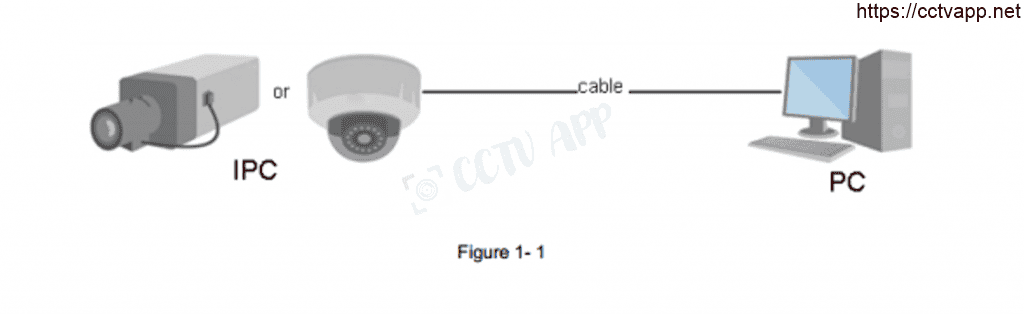
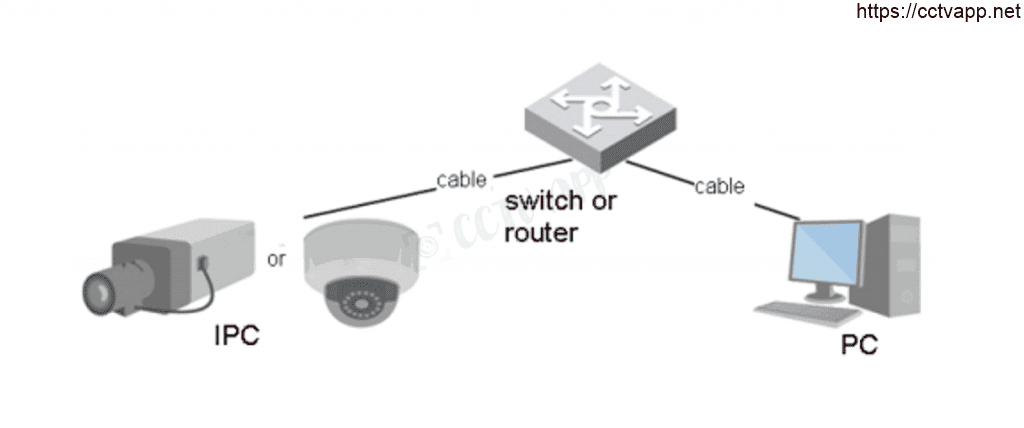
Trước khi kết nối vào camera, bạn phải biết được địa chỉ IP của nó, bạn có thể dùng phần mềm Config Tool để search.
2. Đăng nhập
- Bạn cần cài đặt plug-in trên trình duyệt trong lần đầu đăng nhập.
- Mở trình duyệt IE và điền địa chỉ IP của camera vào thành địa chỉ (mặc định thường là 192.168.1.108).
- Sau khi kết nối thành công, giao diện đăng nhập sẽ hiện ra. Hãy điền tên đăng nhập và mật khẩu. Mặc định: admin / admin.
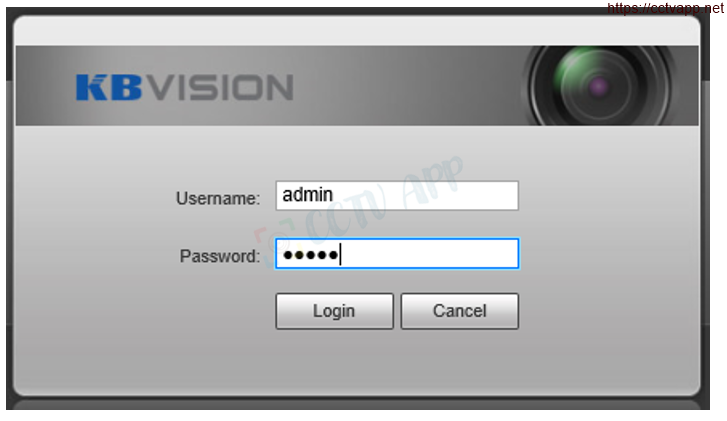
- Trong lần đăng nhập đầu tiên, bạn có thể đổi mật khẩu
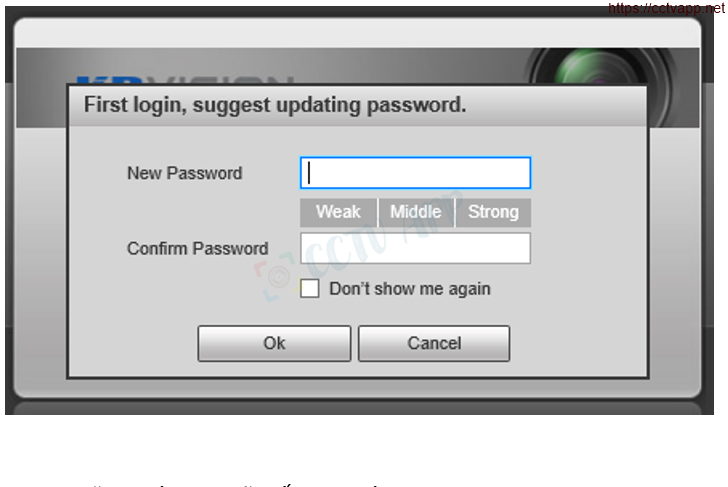
- Sau khi đăng nhập, bạn sẽ thấy giao diện sau:
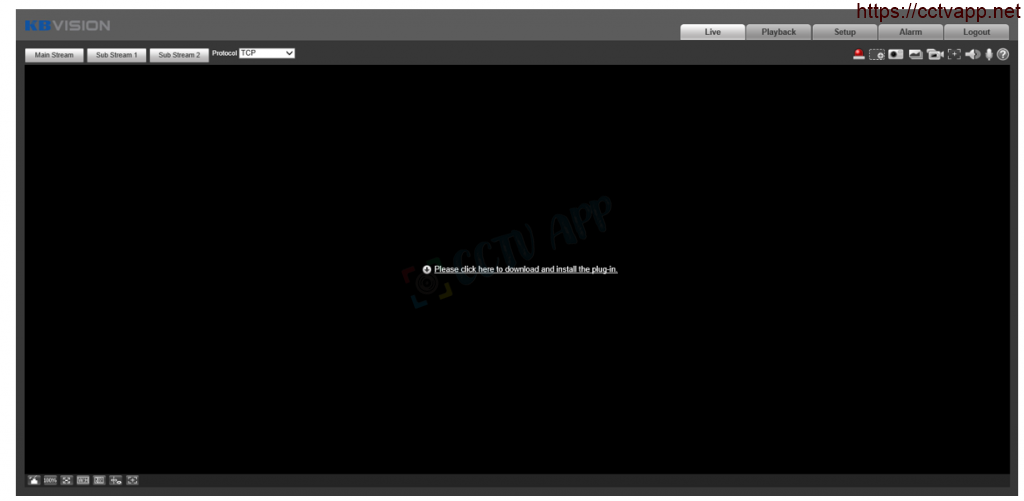
- Hãy click vào dòng chữ để tải plug-in về máy tính. Sau khi tải về và cài đặt, bạn sẽ thấy giao diện camera hiện ra.
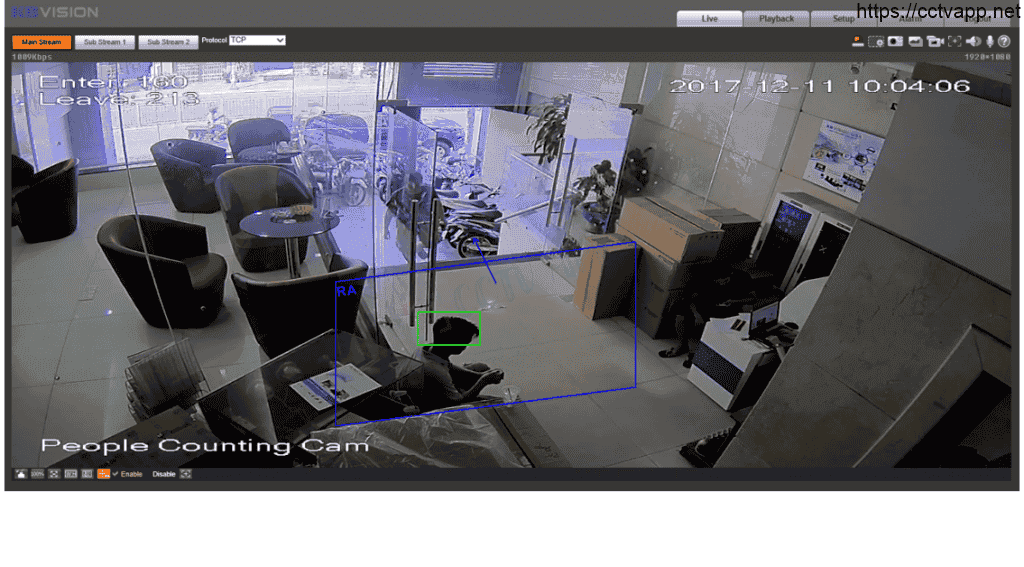
II. Xem trực tiếp
Sau khi đăng nhập, bạn sẽ thấy giao diện xem trực tiếp.
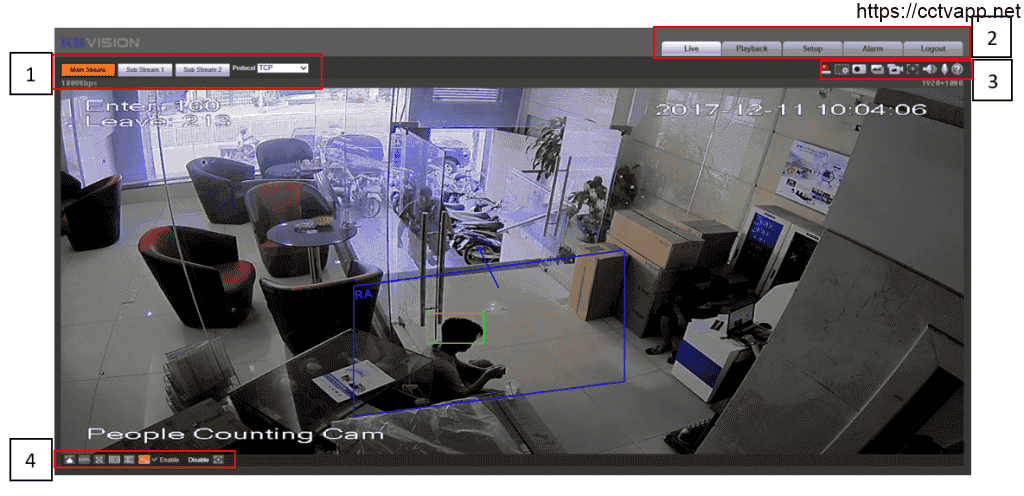
Có 4 khu vực:
- Thanh tùy chọn dòng truyền.
- Thanh menu hệ thống.
- Thanh tùy chọn chức năng cửa sổ
- Thanh điều chỉnh hiển thị cửa sổ
1. Tùy chọn dòng truyền
Ghi chú: 1 số mẫu cam không hỗ trợ Sub Stream 2

- Main Stream: Thường dùng cho lưu trữ và xem trực tiếp.
- Sub Stream 1: Thường dùng khi băng thông mạng thấp.
- Sub Stream 2: Thường dùng khi băng thông mạng thấp.
- Protocol: Chọn giao thức cho dòng truyền trong bảng xổ xuống. bao gồm: TCP/UDP/Multicast.
2. Thanh menu hệ thống

Ghi chú: Tùy từng dòng camera IP mà thanh menu có sự thay đổi, (thêm mục PTZ chẳng hạn)
- Live: xem trực tiếp
- Playback: xem lại
- Setup: cài đặt
- Alarm: báo động
- Logout: thoát/tắt
3. Thanh tùy chọn chức năng cửa sổ
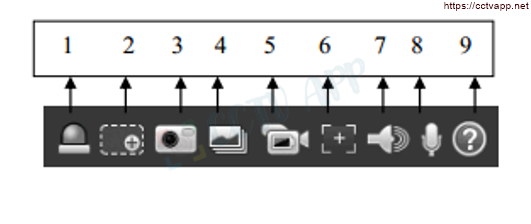
Chú thích:


4. Thanh điều chỉnh hiển thị cửa sổ
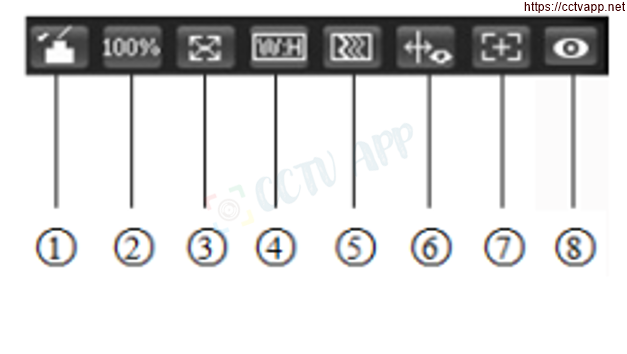
Chú thích:
- Điều chỉnh hình ảnh
- Kích cỡ hiển thị
- Xem toàn màn hình
- Tỉ lệ hình ảnh
- Tùy chọn độ mượt
- Hiển thị đường kẻ (IVS)
- Zoom và Lấy nét
- Fisheye – Trigger track (chỉ có trên camera PTZ/Fisheye)
III. Xem lại (Phát lại ghi hình)
Giao diện web cho phép bạn xem lại Video và Hình ảnh.
Trước khi xem lại, bạn phải đảm bảo có gắn thiết bị lưu trữ (thẻ nhớ chính hãng)
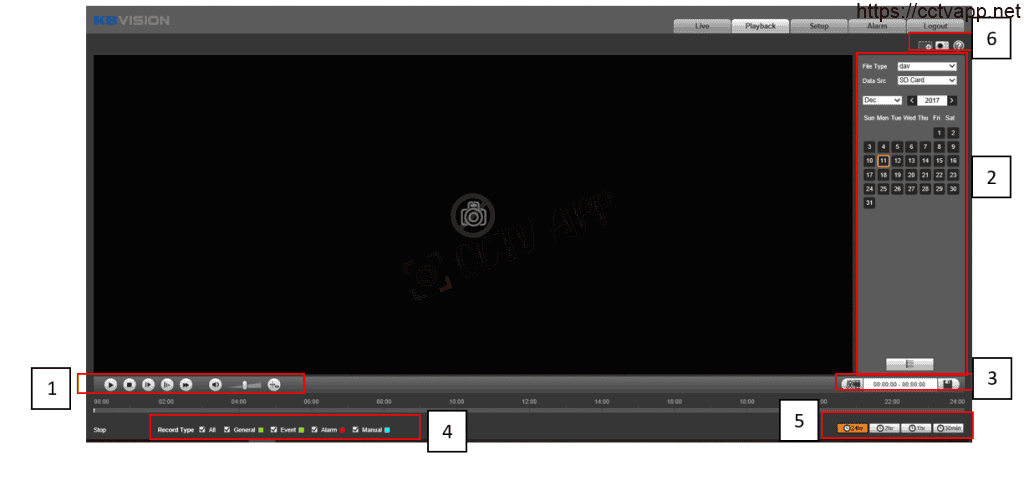
Chú thích:
- Khu vực điều khiển xem lại
- Khu vực hiển thị file/tìm kiếm file xem lại
- Cắt thời gian trình chiếu xem lại
- Chọn kiểu file ghi hình
- Thanh tiến trình
- Chức năng hỗ trợ (zoom, chụp lại, help)
IV. Cài đặt & cấu hìn
Giao diện web cho phép bạn cài đặt camera, mạng, sự kiện, lưu trữ, cấu hình hệ thống và xem thông tin hệ thống
1. Cài đặt Camera (CAMERA)
A. Condition
Cho phép bạn tùy chỉnh hiển thị cho camera như: Hình ảnh, Chế độ chống ngược sáng, chống nhiễu, chế độ ngày đêm, đèn hồng ngoại .v.v
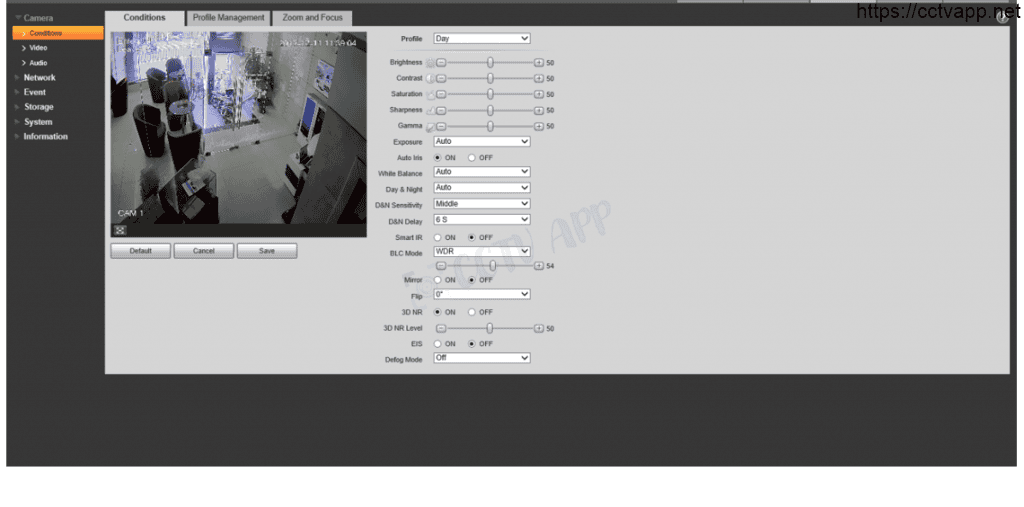
B. Profile Managemet
Tùy chỉnh Cài đặt Condition cho khoảng thời gian khác nhau
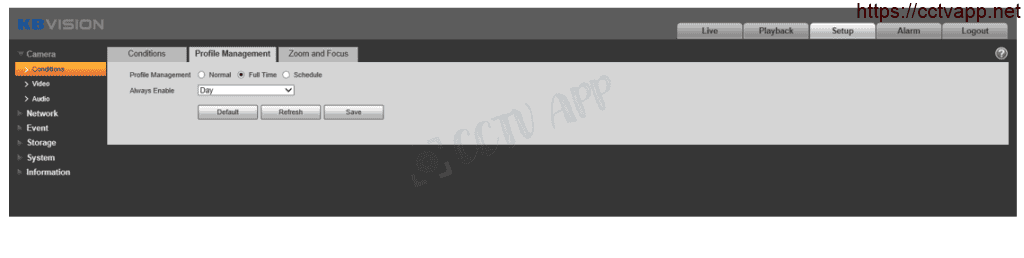
C. Zoom and Focus
Cho phép bạn zoom và focus đối với camera có ống kính Motorized hoặc camera PTZ
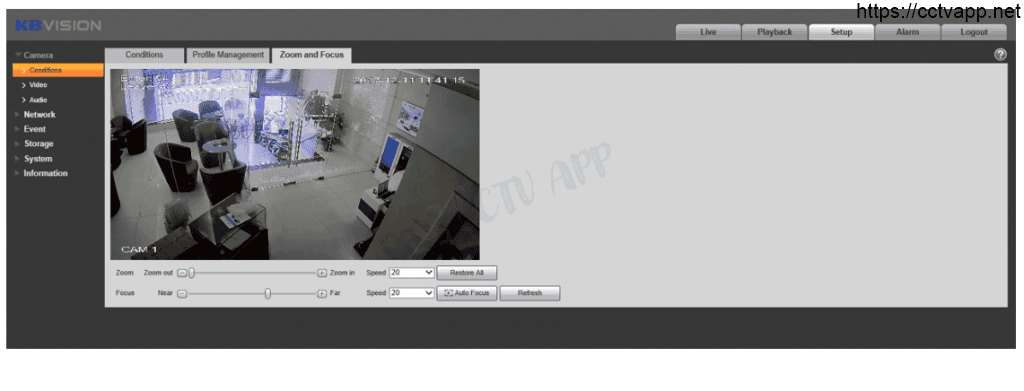
D. Video
Bạn có thể tùy chỉnh chuẩn nén, độ phân giải hiển thị, tốc độ khung hình, băng thông.v.v. cho các dòng truyền (main stream và sub stream)
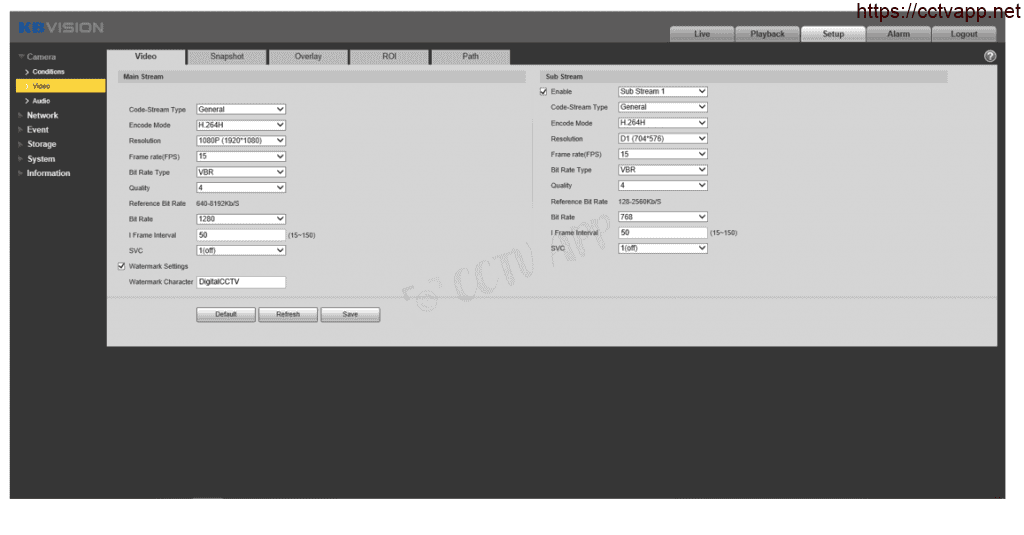
E. Snapshot
Tùy chỉnh độ phân giải và chất lượng cho ảnh chụp snapshot
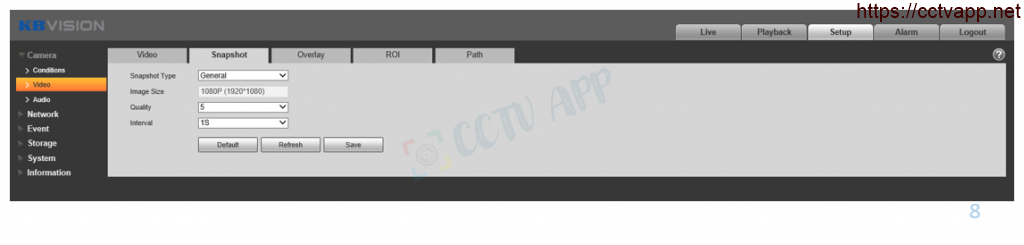
F. Overlay
Tùy chỉnh các thông tin hiển thị trên khung hình, bao gồm: Che khu vực riêng tư, Ngày giờ, Tên Camera, hình ảnh bmp, People counting….
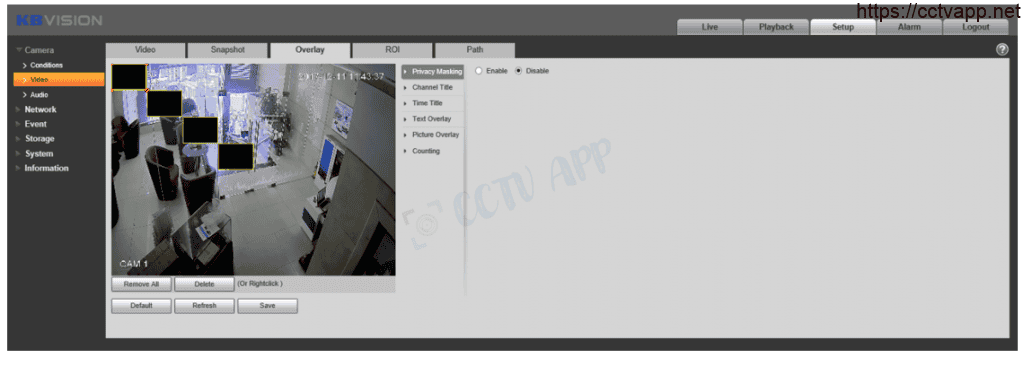
G. ROI (Chỉ có trên một số model có hỗ trợ)
Cho phép thiết lập những vùng bạn cho là quan trọng và cần chú ý quan sát. VD: Lắp camera ngoài trời thì người ta thường chỉ tập trung quan sát những thứ dưới mặt đất, hoặc trên đường, nên những khu vực khác như : bầu trời, các tòa nhà … sẽ không cần phải chú ý. Nên ROI sẽ tập trung vào khu vực dưới mặt đất hoặc con đường (tùy vào bạn chọn)
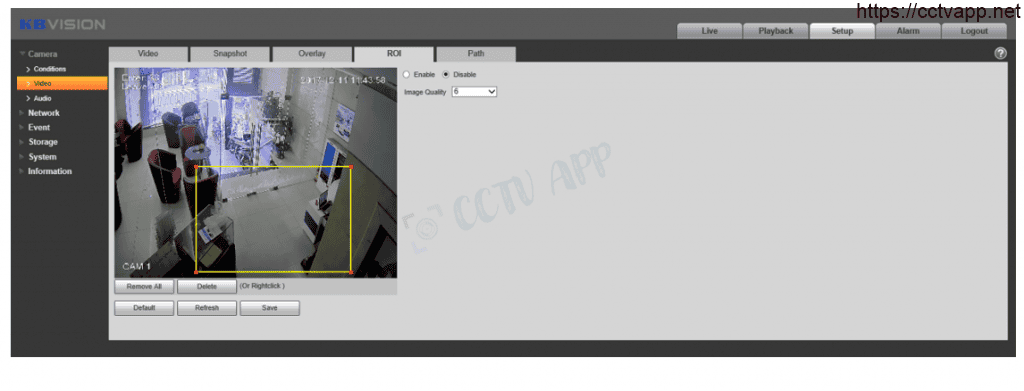
H. Path
Hiển thị nơi lưu hình ảnh snapshot hoặc video trên máy tính của bạn. (Thường là trong ổ C)

I. Audio
Tùy chọn thu âm thanh cho camera. Check để bật. Tùy loại camera mà có thêm chức năng lọc tạp âm (Noise Filter).
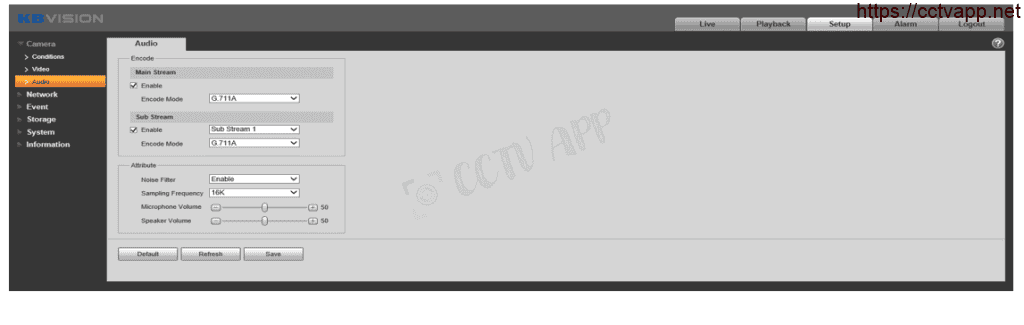
2. Cài đặt Mạng (NETWORK)
A. TCP/IP
Thiết lập địa chỉ mạng, Default gateway, DNS Server cho Camera. Hỗ trợ IP tĩnh và IP động (DHCP). Địa chỉ IP mặc định của camera thường là 192.168.1.108. Nếu bạn chọn DHCP, camera sẽ tự động nhận IP của hệ thống mạng của bạn. Bạn cần phải dùng Config Tool để search lại địa chỉ IP của camera sau khi Save
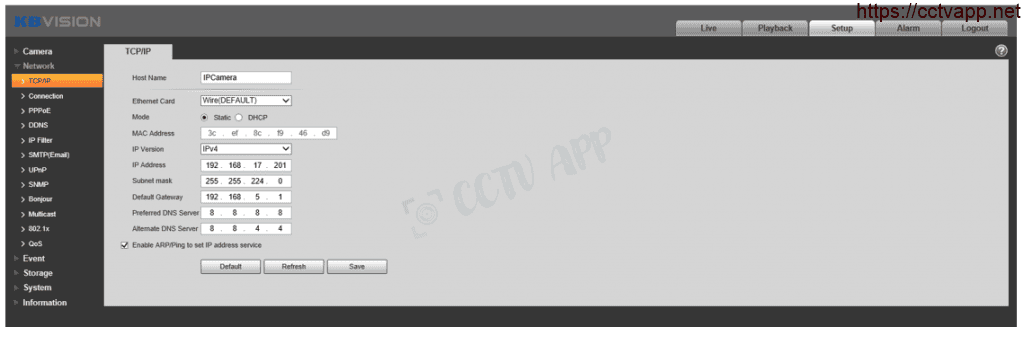
B. Connection
Quản lý các port của camera, bao gồm: TCP, UDP, HTPP, RTSP, HTTPs và số lượng người truy cập tối đa cho phép. Ngoài ra, bạn còn có thể bật tắt chuẩn ONVIF
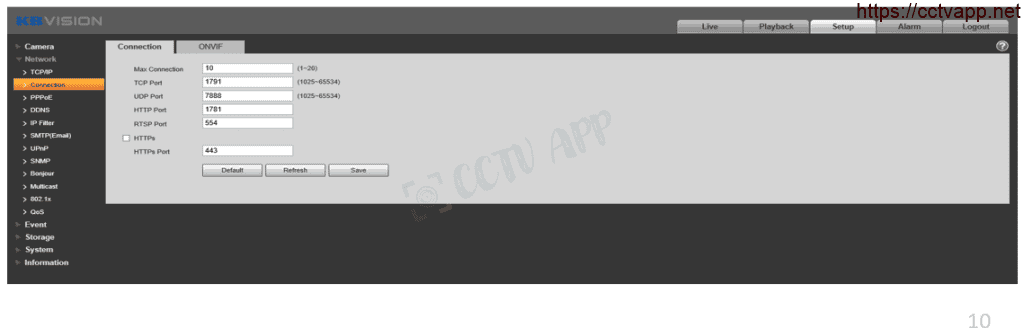
C. PPPoE (Point to Point over Ethernet)
Nếu bạn có Tài khoản và Password mà nhà cung cấp mạng cấp cho bạn, bạn có thể nhập nó vào ở đây mà không cần phải cấu hình thông qua modem router
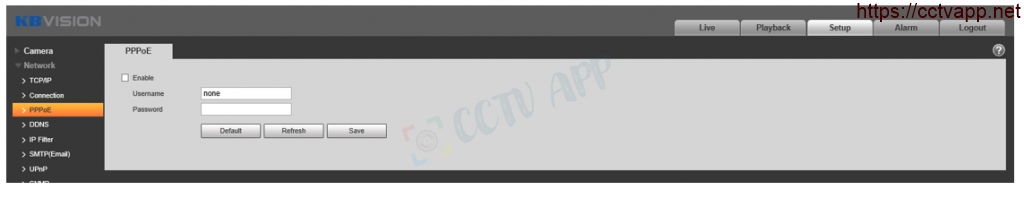
D. DDNS (Tên miền)
Tên miền là một cách thức dùng thay thế cho địa chỉ IP dùng để quản lý camera từ xa hoặc add vào các thiết bị khác như đầu ghi hình…
KBVISION có tên miền miễn phí trọn đời sản phẩm: kbvision.tv
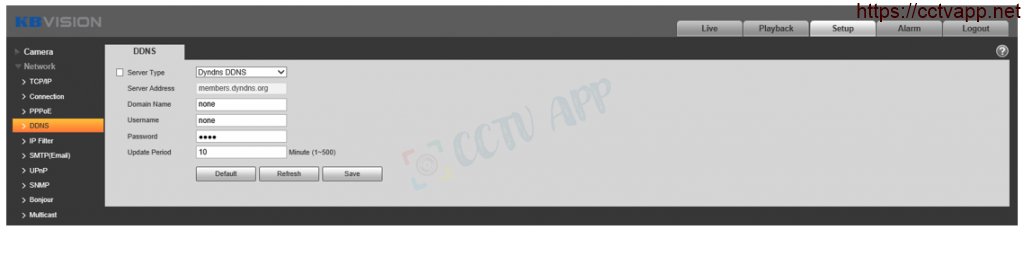
E. IP Filter (Lọc IP)
Cho phép bạn thêm vào những địa chỉ IP vào danh sách cấm hoặc cho phép.
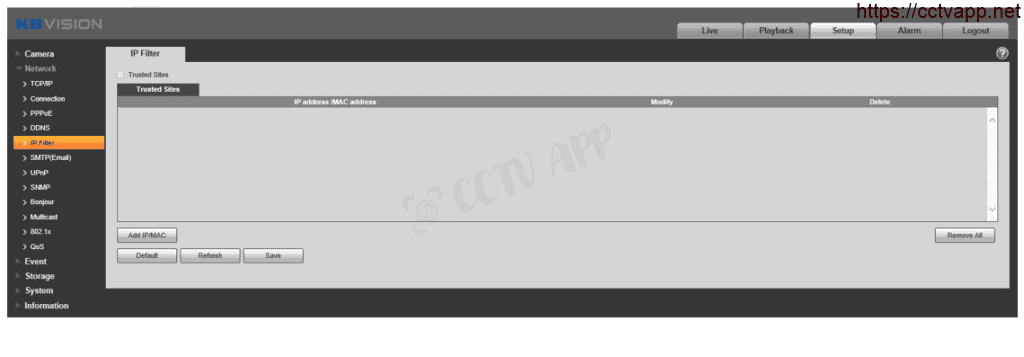
F. SMTP (Email)
Thiết lập email để nhận thông báo từ camera.
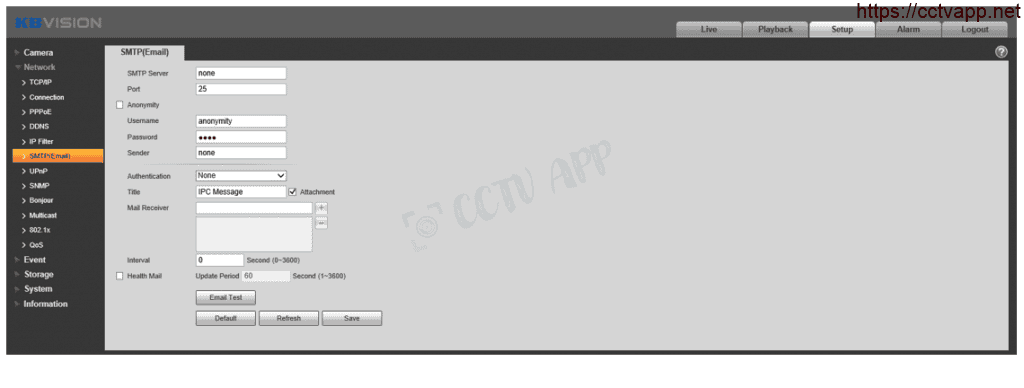
G. Các thiết lập mạng khác
Các thiết lập cài đặt như: UPnP, SMNP, Bonjour, Multicast, 802.1x, QoS, 4G, HTTPs…Thường ít sử dụng, nên để mặc định. Model KX-1301WN có thêm mục Wifi.
3. Cài đặt sự kiện (EVENT)
Cài đặt sự kiện cho phép bạn thiết lập các chế độ báo động, các tính năng thông minh…
A. Phát hiện hình ảnh (Video Detect)
Phát hiện hình ảnh (Video Detect):
- Phát hiện chuyển động. Thiết lập các khu vực phát hiện có chuyển động để báo động.
- Có thể tùy chọn vẽ nhiều khu vực với nhiều cấp độ nhạy khác nhau.
- Bạn cũng có thể tùy chọn thời gian để chế độ này hoạt động.
- VD chỉ hoạt động vào khung giờ khuya
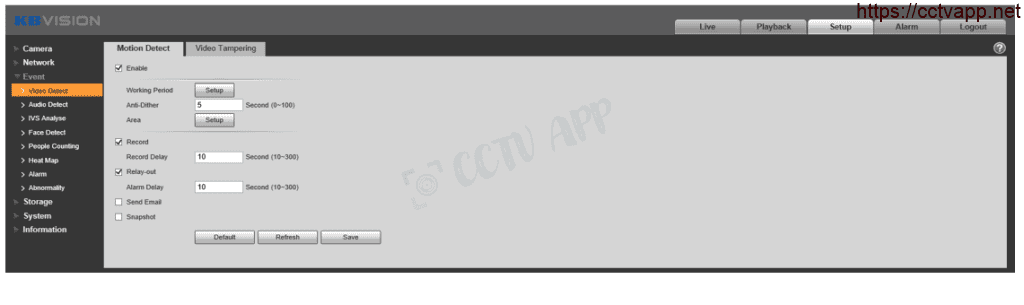
Video Tampering:
- Cài đặt báo động khi khung hình bị che hoặc ống kính bị mất nét. Có thể tùy chọn thời gian hoạt động
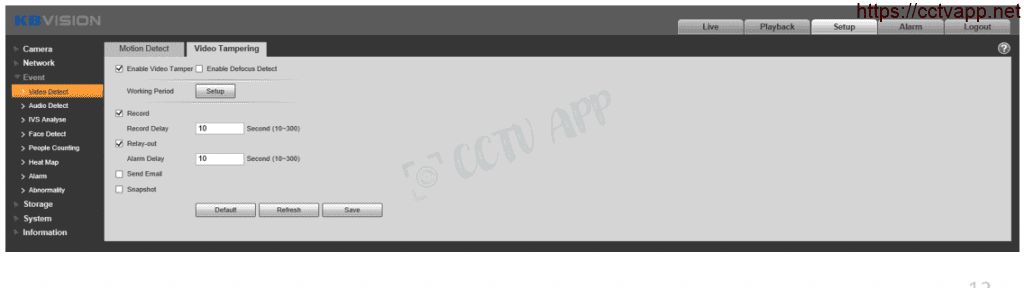
B. Phát hiện Âm thanh (Audio Detect) (Chỉ có trên một số model có hỗ trợ)
Cho phép thiết lập báo động khi phát hiện âm thanh.
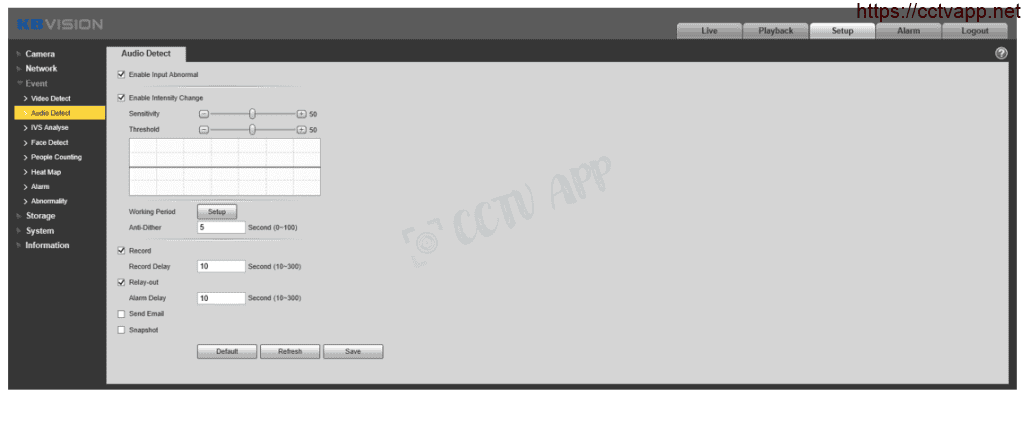
C. Thiết lập Lịch thông minh (Smart Plan) (Chỉ có trên một số model có hỗ trợ)
Cho phép bạn chọn chuyển đổi giữa các chế độ thông minh. Smart Plan chỉ có mặt trên một số dòng camera IP.
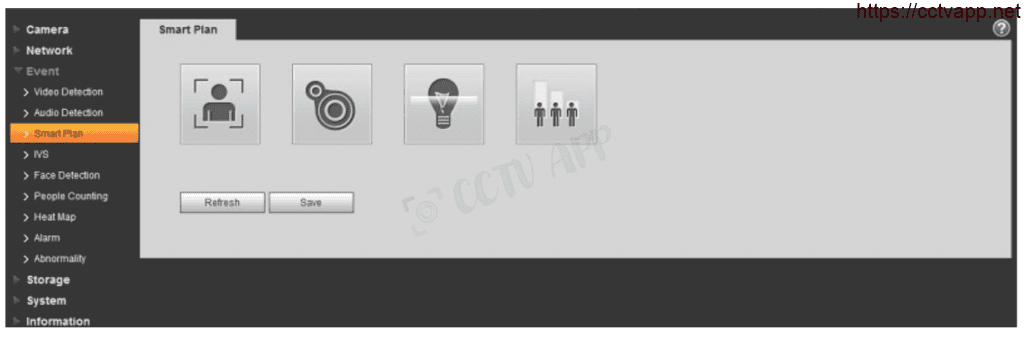
D. Thiết lập chức năng thông minh (IVS/IVS Analyse)
Hàng rào ảo (Tripwire)
- Thiết lâp một hàng rào ảo mà khi có người hoặc vật thể nào băng qua thì sẽ báo động.
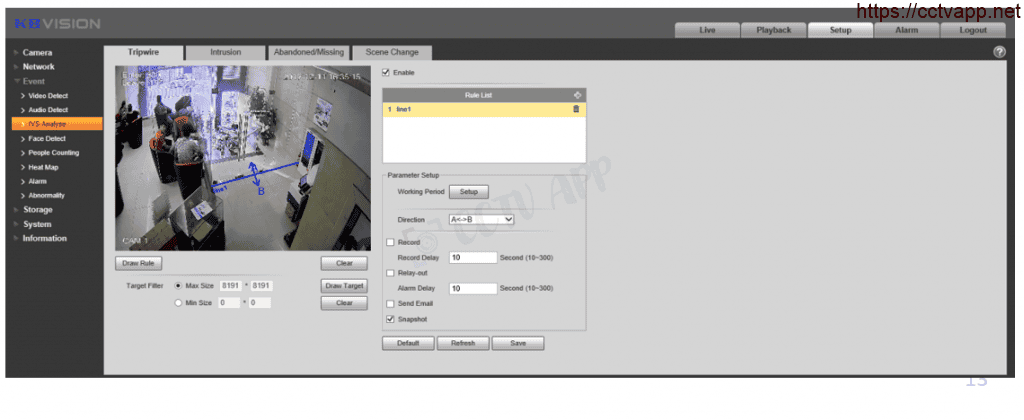
Khu vực cấm xâm nhập (Intrusion)
- Vẽ 1 vùng ảo mà khi có người hoặc vật thể xâm nhập vào vùng đó thì sẽ phát báo động.
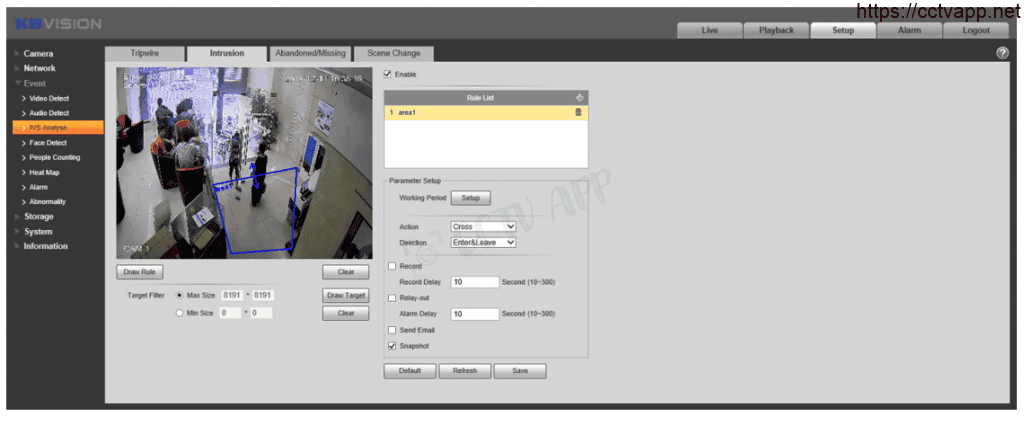
Vật thể bị mất hoặc bị bỏ rơi (Abbadoned/Missing Object)
- Abandoned Object: Vẽ 1 vùng để nhận diện, khi có 1 vật thể lạ xuất hiện trong khu vực đó trong 1 khoảng thời gian định trước thì sẽ báo động.
- Missing Object: Vẽ 1 vùng bao gồm (các) vật thể cần bảo vệ, khi vật thể bị mất khỏi khu vực đó, sẽ báo động.
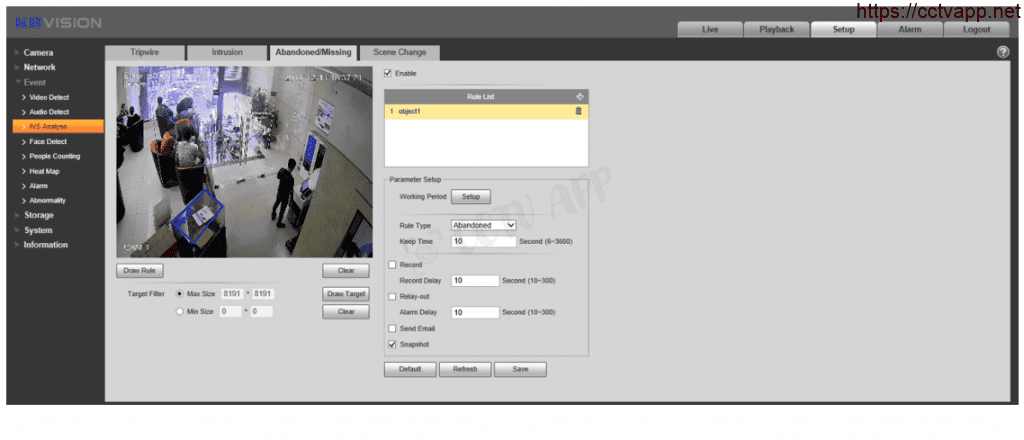
Thay đổi khung cảnh (Scene change)
- Thiết lập khung cảnh cố định cho camera, khi khung cảnh thay đổi sẽ báo động.
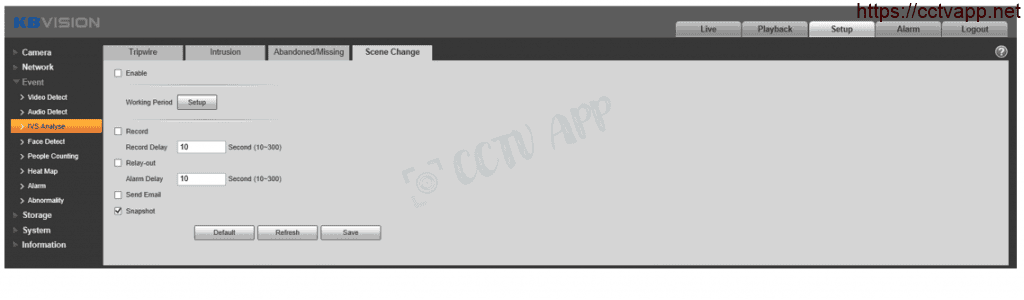
E. Thiết lập nhận diện khuôn mặt (Face Detect) (Chỉ có trên một số model có hỗ trợ)
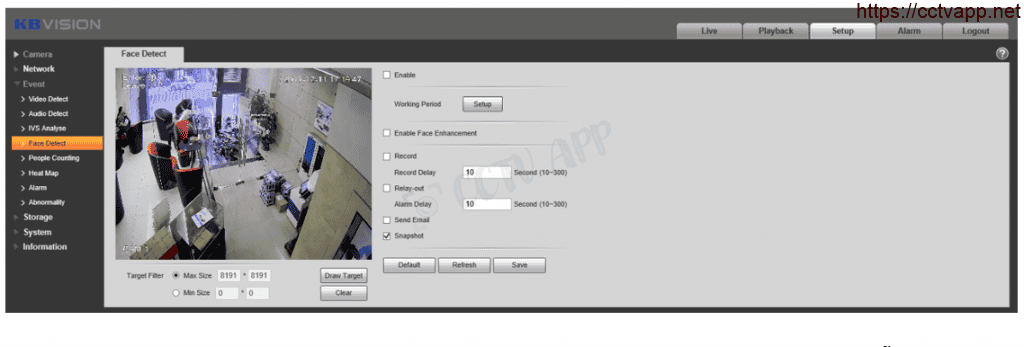
F. Thiết lập đếm người ra vào (People Counting)(Chỉ có trên một số model có hỗ trợ)
Lưu ý: Giữa IVS, Face Detect và People Counting, chỉ có 1 trong 3 hoạt động, không thể hoạt động cùng lúc cả 2 hoặc cả 3.
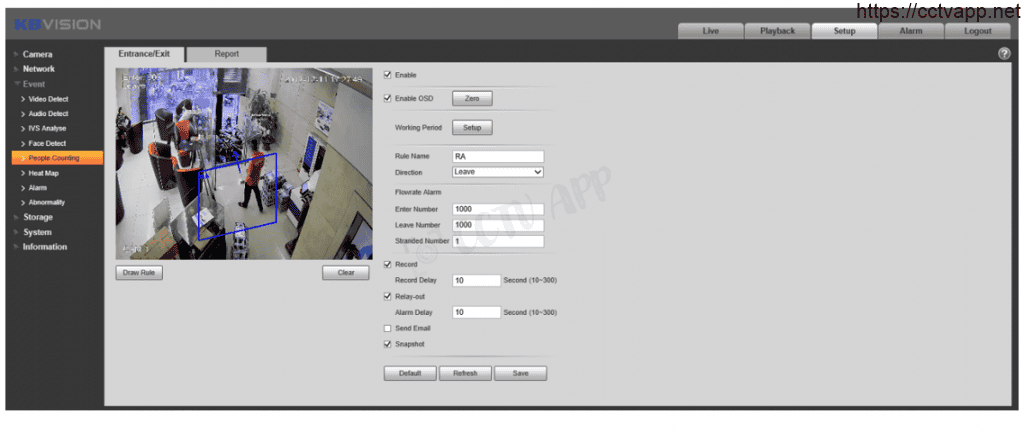
G. Bản đồ nhiệt (Heat Map) (Chỉ có trên một số model có hỗ trợ)
- Bản đồ nhiệt cho phép bạn theo dõi lưu lượng người qua lại trên 1 khu vực.
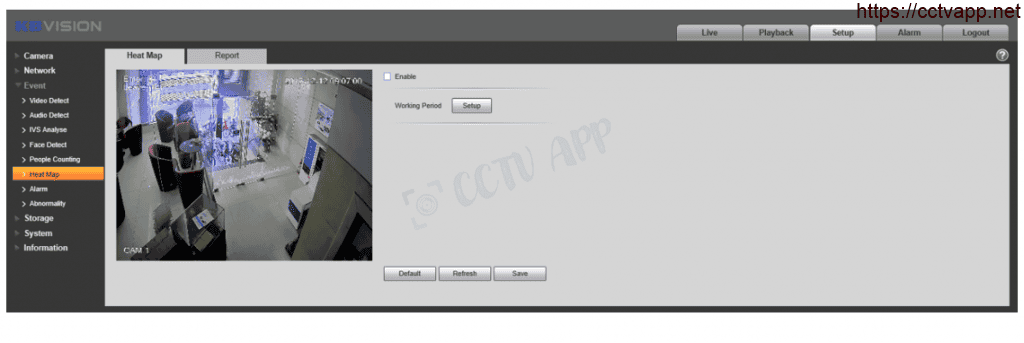
- Bạn cũng có thể xuất báo cáo lưu lượng dựa trên dữ liệu của Heatmap
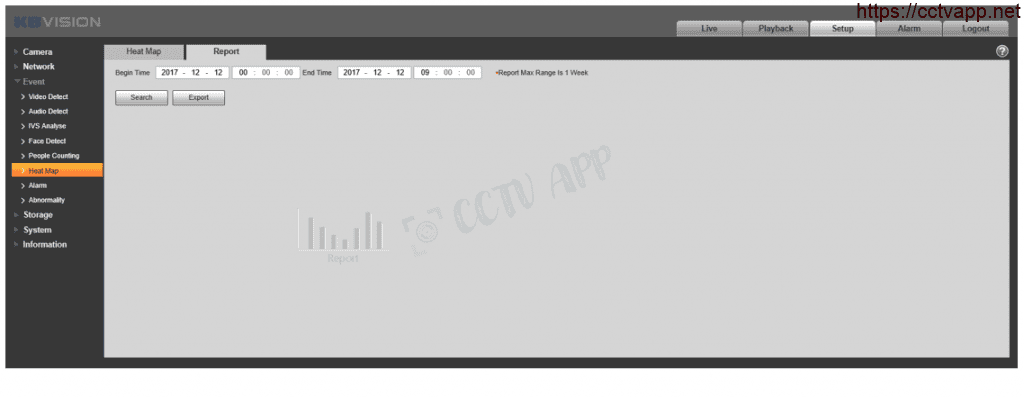
H. Báo động (Alarm)
- Tùy từng dòng camera mà mục này sẽ có các mục con khác nhau (PIR Alarm, Relay Activation, Flash Set, Auto Detect…)
- Nhưng cơ bản vẫn có mục Relay Activation.
- Tab này hỗ trợ bạn set báo động chung cho camera
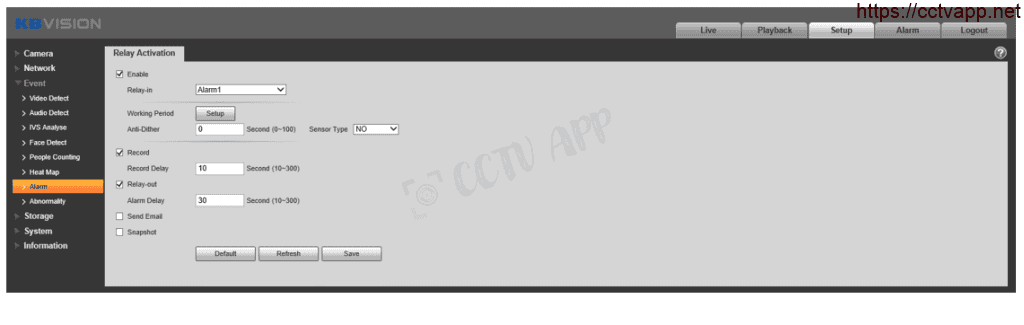
I. Bất thường (Abnormality)
Cho phép bạn cài đặt báo động cho các thay đổi bất thường trên camera bao gồm: Thẻ nhớ, Mạng và Truy cập không được phép
Thẻ nhớ (SD Card) (Chỉ có trên một số model):
- Cài đặt báo động khi thẻ nhớ bị tháo hoặc bị lỗi.
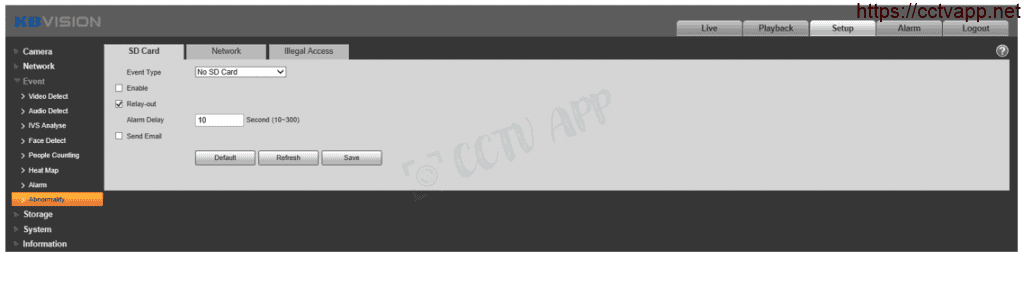
Mạng (Network):
- Cài đặt báo động khi mạng bị mất kết nối hoặc trùng địa chỉ IP.
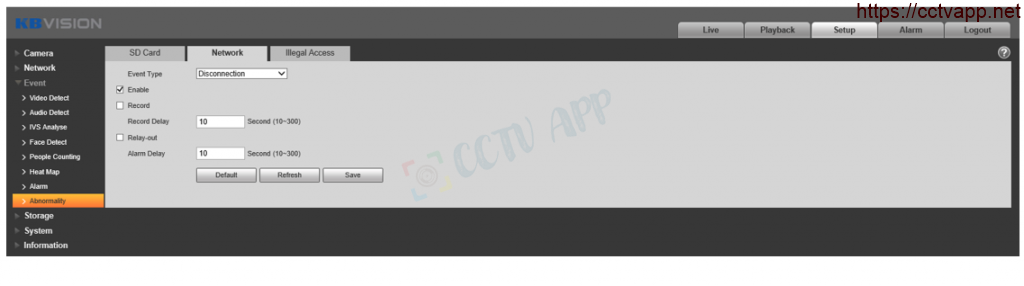
Truy cập bất hợp pháp (Illigal Access):
- Cài đặt báo động khi có người cố truy cập vào camera mà không có sự cho phép của bạn.
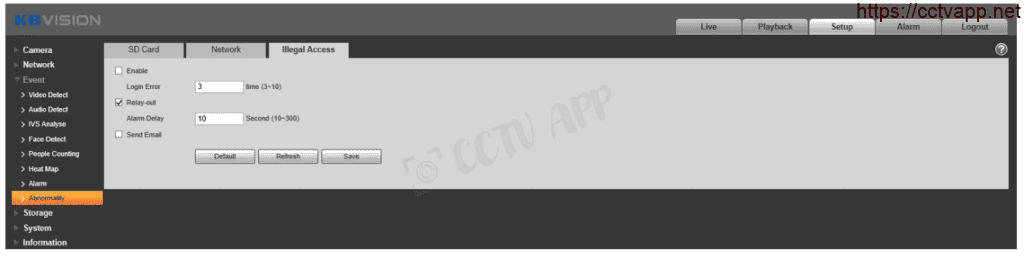
4. Cài đặt lưu trữ
Trong mục này, bạn có thể thiết lập lịch ghi hình, Cài đặt gói lưu trữ, kiểm soát ghi hình vào thẻ nhớ…
A. Lịch biểu ghi hình (Record Schedule)
- Thiết lập lịch ghi hình, bạn có thể chọn ghi hình bình thường, ghi hình khi có chuyển động, ghi hình khi có báo động.
- Bạn cũng có thể thiết lập từng loại ghi hình theo từng khoảng thời gian.
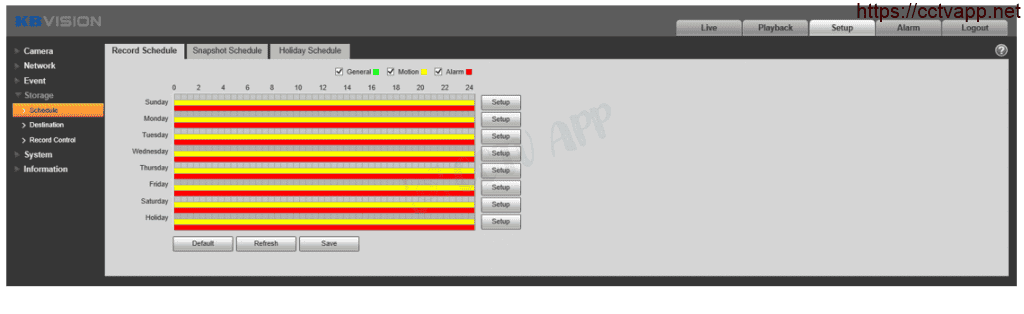
B. Lịch biểu chụp hình (Snapshot Schedule)
- Thiết lập lịch cho các ảnh chụp snapshot. Tùy chọn thời gian cho từng ngày…
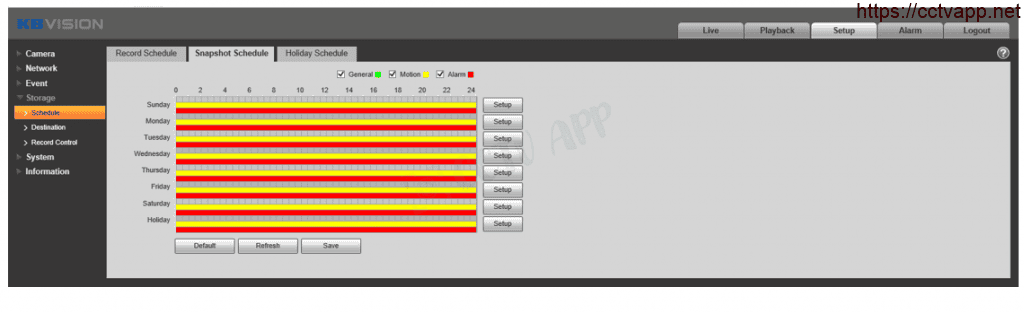
C. Ngày nghỉ (Holiday)
Bạn có thể thiết lập ngày nghỉ trên lịch và từ đó thay đổi cách ghi hình hoặc chụp hình cho ngày nghỉ đó.
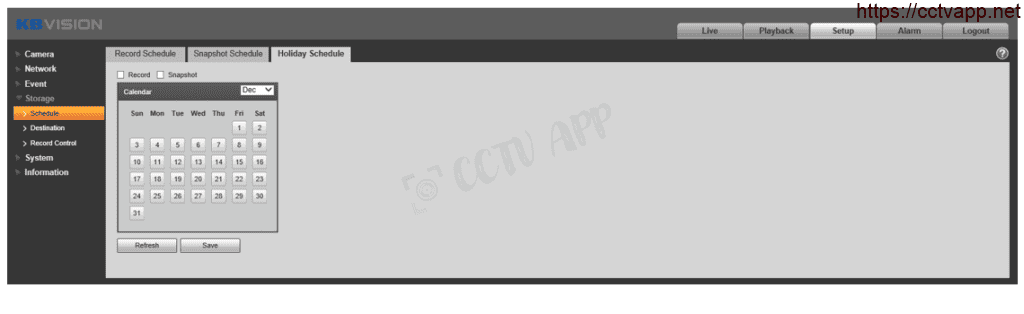
D. Phân vùng (Tùy từng model có thể có những mục khác nhau)
- Bạn có thể chọn những nơi lưu trữ khác cho camera của mình (VD: trên thẻ nhớ (local), trên FTP server, trên bộ NAS…)
- Bạn cũng có thể set cho từng thể loại ghi hình hoặc chụp hình được lưu ở đâu.
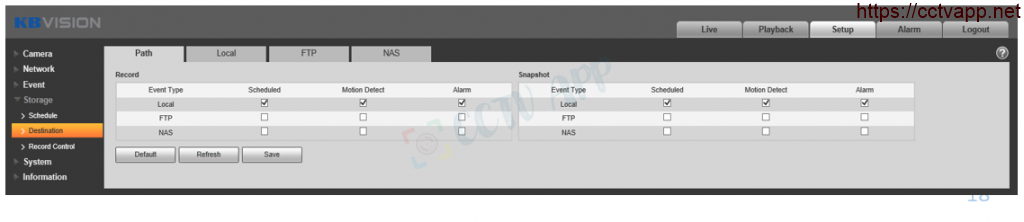
E. Quản lý ghi hình (Record Control)
- Cho phép bạn thiết lập gói ghi hình, khi thẻ nhớ đầy, chế độ ghi hình…
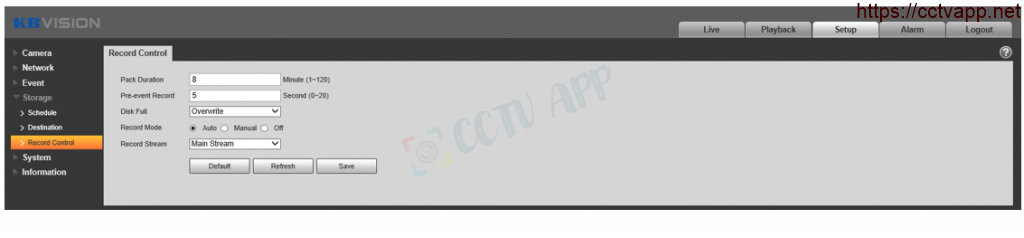
5. Cài đặt Hệ Thống (System)
Cho phép bạn cài đặt các tính năng cơ bản của camera như: Ngày giờ, Ngôn ngữ, Tài khoản, Thiết lập PTZ, Tự bảo trì, Khôi phục cài đặt gốc, Nâng cấp firmware…
A. General
- Cho phép bạn đăt tên thiết bị, cài đặt chuẩn xuất hình ảnh, cài đăt ngày giờ…
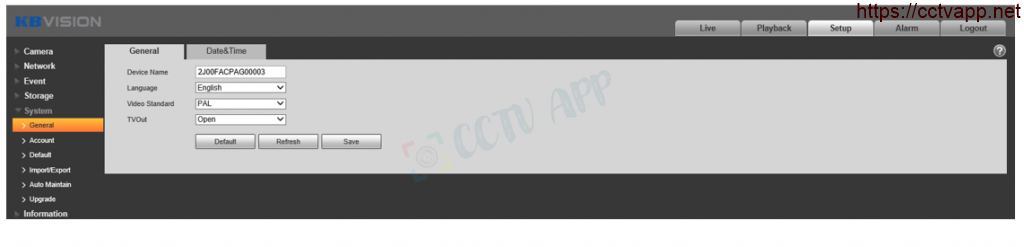
B. Account
- Bạn có thể thiết lập tài khoản quản trị (admin), tài khoản cho người dùng (user), thay đổi mật khẩu, phân quyền cho từng tài khoản…
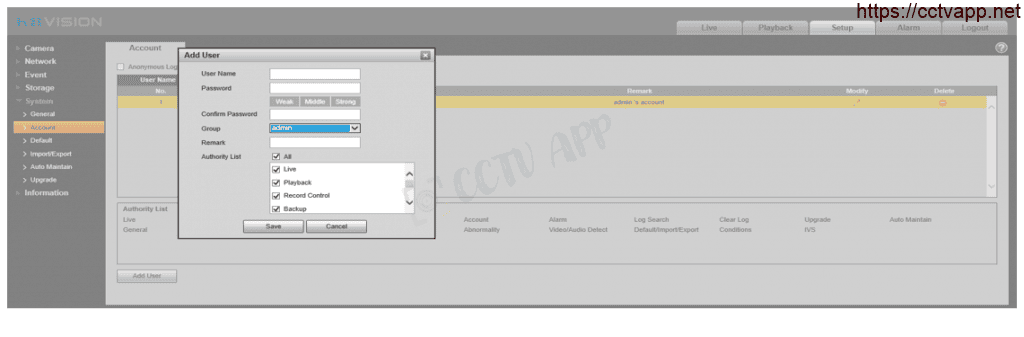
C. Các cài đặt khác: PTZ Setting, Default, Import/Export, Auto Maintain, Upgrade…
- PTZ Setting: chỉ có trên camera PTZ, giúp cài đặt các tính năng PTZ.
- Default: Khôi phục cài đặt gốc về lại mặc đinh lúc xuất xưởng.
- Import/Export: Nhập hoặc xuất 1 file lưu trữ các cài đặt.
- Auto Maintain: Tự động bảo trì, thiết lập lịch cho camera khởi động lại vào 1 khung giờ.
- Upgrade: Nâng cấp firmware cho camera.
Cảm ơn bạn đã theo dõi bài viết. Chúc bạn thành công!


















 English
English